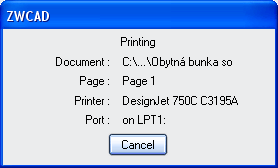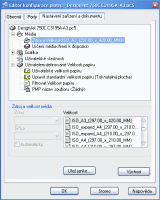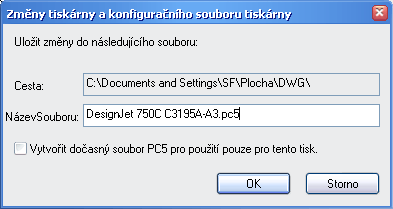|
| |
Vykresľovacie štýly prinášajú ďalšie možnosti tlače. V programe ZWCAD máme k
dispozícii dva typy vykresľovacích štýlov:
- Farebne závislé štýly - umožňujú priradiť jednotlivým farbám vo
výkrese spôsob ich tlače. /farbu vo vytlačenom výkrese, hrúbku a typ čiary
atď./
- Pomenované štýly - vo vykresľovacom štýle vytvoríme ľubovoľný
počet štýlov, ktorým nastavíme spôsob ich tlače /farbu, hrúbku a typ čiary
atď./ a potom tieto štýly priradíme jednotlivým hladinám.
Štandardne je na začiatku v programu ZWCAD v každom výkrese preddefinovaný
farebne závislý vykresľovací štýl /Menu - Nástroje - Možnosti... - záložka
Tisk - časť Výchozí vlastnost stylu vykreslování pro nové vákresy/
obr. 103-1.
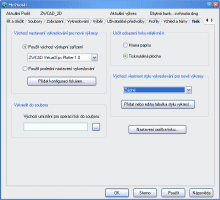
obr. 103-1
Aktuálny vykresľovací štýl výkresu je uvedený v rozbaľovacej ponuke
Tabuľka stylu vykreslování, ktorá sa nachádza v dialógoch pre tlač z
modelového a výkresového priestoru Tisk - model a Tisk Layoutn.
Štýly Žádný, Monochrome, Grayscale, a štýly s príponou
*.ctb, sú farebne závislé štýly a používajú sa vo väčšine prípadov tlače
/obr. 101-1 a 102-6/.
Farebne závislé vykresľovacie štýly
Pre lepšiu orientáciu vo výkrese a odlíšenie jednotlivých hladín používame
pri kreslení farby. Výkres ale nakoniec chceme vo väčšine prípadov vytlačiť
čiernobielo - jednofarebne. V takom prípade stačí vybrať vykresľovací štýl
Monochrome. Tento štýl prevedie všetky farby pri tlači na čiernu a všetky
ostatné vlastnosti, ako napr. typ a hrúbka, ponechá bez zmeny. Štýl Grayscale,
ako už bolo spomenuté, zmení všetky farby na odtiene šedej. Ak chceme vytlačiť
výkres tak, ako bol vytvorený, vyberieme v rozbaľovacej ponuke s nastavením
vykresľovacích štýlov voľbu Žádné /obr. 101-1, 102-6, 103-1/.
Pomocou farebne závislého vykresľovacieho štýlu môžeme nastaviť aj
zložitejšie požiadavky na tlač výkresu. Ak máme vo výkrese napr. rozvody TZB a
potrebujeme ich vykresliť farebne /studenú vodu modrou a teplú červenou/ a
ostatné časti výkresu čierobielo, stačí vytvoriť vlastný vykresľovací
štýl v ktorom zadáme ktoré farby chceme vytlačiť čiernobielo a ktorým farbám
chceme ponechať ich pôvodnú farbu. Z jedného výkresu tak môžeme pomocou
vykresľovacích štýlov vytlačiť rôzne varianty výkresu s odlišnými nastaveniami
farieb a hrúbkami čiar, prípadne ďalších vlastností objektov.
 Každý farebne
závislý štýl je uložený v samostatnom súbore s príponou *.ctb.
Vykresľovacie štýly sa ukladajú v programe ZWCAD do zložky v užívateľskom
profile obr. 103-2. Každý farebne
závislý štýl je uložený v samostatnom súbore s príponou *.ctb.
Vykresľovacie štýly sa ukladajú v programe ZWCAD do zložky v užívateľskom
profile obr. 103-2.
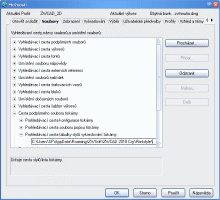
obr. 103-2
Vytvorenie nového vykresľovacieho štýlu pomocou sprievodcu
Spustíme sprievodcu nového vykresľovacieho štýlu pomocou tlačidla Nový
v časti Tabuľka stylu vykreslování, ktorá sa nachádza v dialógoch pre
tlač z modelového a výkresového priestoru Tisk - model a Tisk Layoutn
s voľbou Začít od začátku a postupujeme podľa sprievodcu obr.
103-3,4,5,6.
Sprievodca novým štýlom:

obr. 103-3 |
Informácie o štýle:
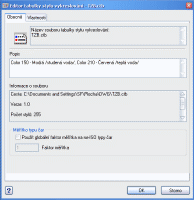
obr. 103-4 |
Priradenie štýlu farbe:
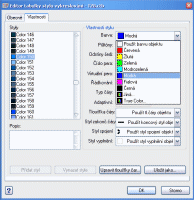
obr. 103-5 |
Voľba štýlu:
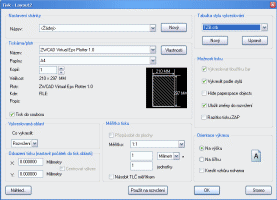
obr. 103-6 |
Vytvorený nový štýl môžeme dodatočne upravovať pomocou tlačidla Upravit
obr. 103-6. Miesto uloženia súboru nového štýlu /TZB.ctb/ pre možnosť použitia v
nových rozvrhnutiach zobrazuje obr. 103-4.
Tlač na ploter 
Nastavenie tlače pre tlačiareň aj pre ploter je z hľadiska ZWCADu rovnaké.
Ploter má však zvyčajne na rozdiel od tlačiarne viac možností nastavenia svojho
ovládača. Nastavenie ovládača plotra aj tlačiarne sa líši pre každý typ tohto
výstupného zariadenia. Informácie o nastavení nájdeme v manuáli konkrétneho
zariadenia. Program ZWCAD obsahuje sprievodcu, ktorý poskytuje možnosť nastaviť
vašu systémovú tlačiareň Windows, alebo nový nie-Windows systémový ploter. Sprievodcu
konfigurácie plotra, alebo systémovej tlačiarne spustíme v dialógu pre tlač z
modelového alebo výkresového priestoru v časti Tiskárna/Plotr z
rozbaľovacej ponuky Název: voľbou Přidat-Průvodce plotru a postupujeme podľa sprievodcu obr.
103-7,8,9,10.
Sprievodca pridať ploter:
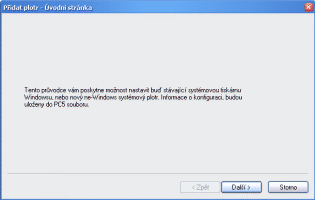
obr. 103-7 |
Rozvrhnutie plotra HP 750C:
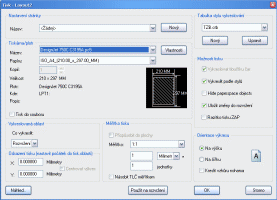
obr. 103-8 |
Náhľad:
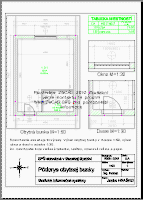
obr. 103-9 |
 Náhľad pred
tlačou z modelového aj výkresového priestoru si môžeme kedykoľvek zobraziť
príkazom Náhled tisku Náhľad pred
tlačou z modelového aj výkresového priestoru si môžeme kedykoľvek zobraziť
príkazom Náhled tisku
 na
štandardnom paneli nástrojov. na
štandardnom paneli nástrojov.
Tlač:
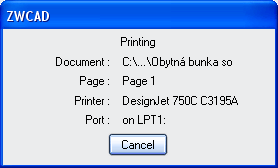
obr. 103-10
Tlač do súboru 
Veľa užívateľov programu ZWCAD nemá k dispozícii vlastný ploter a využíva
služby rôznych reprografických stredísk. Ak chceme využiť tieto služby,
postupujeme nasledovne:
- Zistíme typ zariadenia na ktorom budeme tlačiť /napr. DesignJet 750C
C3195A/ a ovládač tohto
zariadenia nainštalujeme na náš počítač pomocou /Menu - Soubor - Správce
plotrů... - Add-A-Plotter Wizard/.
- My sme si ovládač DesignJet 750C C3195A.pc5 plotra HP 750C
do programu ZWCAD pridali v predchádzajúcej časti pomocou Sprievodcu
pridať ploter, preto stačí začiarknuť voľbu Tisk do souboru obr.
103-8.
- Tlačidlom OK spustíme tlač. Zobrazí sa dialóg v ktorom zadáme kde
a pod akým názvom chceme plotrovací súbor uložiť. Po potvrdení dialógu sa
plotrovací súbor s príponou *.plt do ktorého sme nasmerovali tlač
vytvorí.
- Plotrovací súbor prenesieme na počítač s pripojeným plotrom /grafickým
zapisovačom/ a odošleme
na tlač.
/Plotrovací súbor sa v programe ZWCAD nedá otvoriť. Súbor si môžeme pozrieť
len v pomocou špeciálnych prehliadačov. Obsluha plotra obvykle nemôže meniť
nastavenia vykonané v programe ZWCAD. Ak po vytlačení výkresu odhalíme
nejaké chyby, je potrebné vytvoriť nový plotrovací súbor./
Nastavenie ovládača plotra/tlačiarne
Nastavenie ovládača plotra/tlačiarne je pre každý typ iné. Štandardne je
možné v ovládači plotra/tlačiarne nastaviť formát papiera, kvalitu tlače,
orezanie výkresov atď. V programe ZWCAD môžeme rôzne nastavenia plotra/tlačiarne
uložiť do súboru s príponou *.pc5 a pri výbere zariadenia, na ktorom
chceme výkres vytlačiť, si potom môžeme z uložených nastavení vybrať to, ktoré
potrebujeme. Parametre ovládača plotra/tlačiarne nastavíme:
- Príkazom Tisk
 na palete nástrojov Standardní otvoríme
dialóg Tisk. na palete nástrojov Standardní otvoríme
dialóg Tisk.
- V časti Tiskárna/Plotr z
rozbaľovacej ponuky Název: vyberieme ovládač plotra/tlačiarne.
- Tlačidlom Vlastnosti spustíme Editor konfigurace plotru v
ktorom vykonáme požadované nastavenia obr. 103-11.
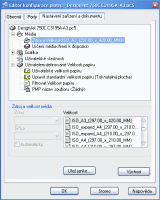
obr. 103-11 |
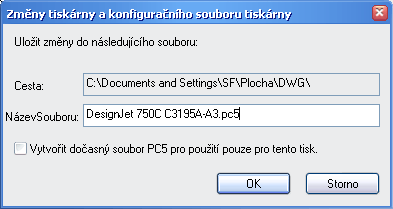
obr. 103-12 |
- Tlačidlom Uložit jako zadáme cestu a názov súboru s príponou
*.pc5 a uložíme na disk tlačidlom Uložit.
- Tlačidlom OK potvrdíme zmeny a znova
tlačidlom OK zavrieme Editor konfigurace plotru.
- Tlačidlom OK v dialógovom okne Tisk
 spustíme tlač obr. 103-10. spustíme tlač obr. 103-10.
/Upozornenie: Ak spustíme tlač bez pripojenej tlačiarne, úloha sa nedá
korektne ukončiť a program treba reštartovať./
Export do BMP, PDF a DWF
Program ZWCAD umožňuje export výkresov do viacerých formátov. Najčastejšie
potrebujeme výkres exportovať do takého formátu, ktorý si môže zákazník, alebo
ďalší člen týmu, ktorý nemá k dispozícii ZWCAD, bez problémov zobraziť na svojom
počítači. V takom prípade môžeme použiť tieto formáty:
- BMP - formát pre rastrové obrázky, exportuje výkres ako rastrový
obrázok, ktorý sa dá prehliadať na všetkých počítačoch. Veľkosť obrázkov je
zrovnateľná s formátom PDF, kvalita obrázkov je však oveľa nižšia.
- PDF - populárny odporúčaný formát, ktorý je možné zobraziť vo
voľnom prehliadači Acrobat Reader od firmy Adobe. Väčšina užívateľov má
tento prehliadač už nainštalovaný.
- DWF - je veľmi presný vektorový formát pre prehliadanie aj tlač
výkresov v mierke pomocou voľného programu DWF Viewer.
Do uvedených formátov môžeme uložiť výkres pomocou funkcie Export /Menu
- Soubor - Export.../.
 Preštudujte Preštudujte
 Menu - Nápověda - Průvodce
užívatele - Vykreslení a publikace výkresů - Vykreslování výkresů - Použití
stylů vykreslování. Menu - Nápověda - Průvodce
užívatele - Vykreslení a publikace výkresů - Vykreslování výkresů - Použití
stylů vykreslování.
 Menu - Nápověda - Výukové videá -
Create Layouts.Plot and Publish Drawings - Edit Plot Style Tables - PLAY. Menu - Nápověda - Výukové videá -
Create Layouts.Plot and Publish Drawings - Edit Plot Style Tables - PLAY.
späť
|

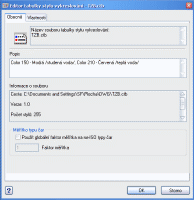
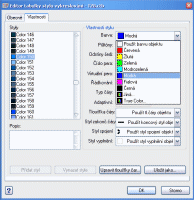
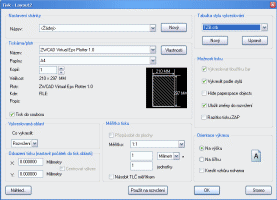
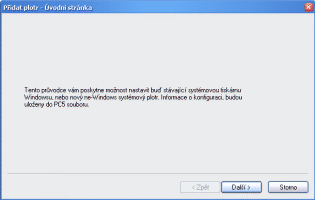
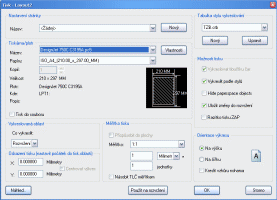
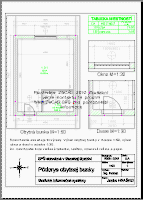
![]() Náhľad pred
tlačou z modelového aj výkresového priestoru si môžeme kedykoľvek zobraziť
príkazom Náhled tisku
Náhľad pred
tlačou z modelového aj výkresového priestoru si môžeme kedykoľvek zobraziť
príkazom Náhled tisku
na
štandardnom paneli nástrojov.